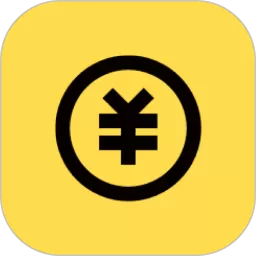bios修改启动顺序的方法详解与步骤指导
BIOS修改启动顺序的方法详解与步骤指导
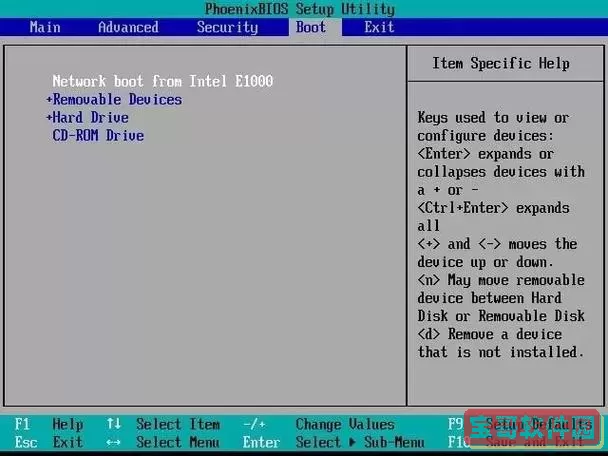
在日常使用电脑时,调整启动顺序是一项常见且必要的操作。尤其是在需要通过U盘或者光盘启动系统进行系统重装、故障排除或者数据恢复时,正确设置启动顺序对于确保设备正常启动至关重要。本文将针对中国地区的用户,详细介绍BIOS修改启动顺序的方法与操作步骤,帮助大家轻松掌握这项技能。
一、什么是BIOS及启动顺序
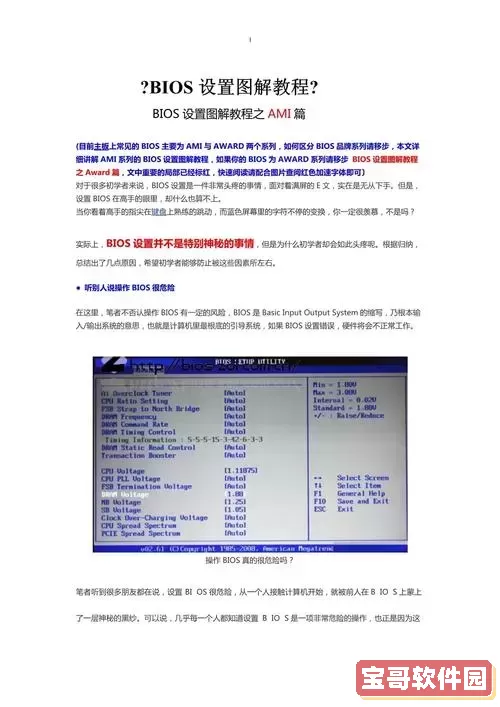
BIOS(Basic Input Output System,基本输入输出系统)是电脑主板上的一段固件代码,负责计算机开机时硬件的检测和初始化以及操作系统的加载。启动顺序即Boot Order,是BIOS设置中的一项,用于指定计算机启动时优先加载的设备顺序。例如硬盘、光驱、USB设备、网络启动等。
默认情况下,电脑一般会优先从硬盘启动操作系统,但当你需要从U盘或光盘启动时,就必须进入BIOS修改启动顺序,使电脑优先从你指定的设备读取系统。
二、准备工作
1. 确认你的电脑品牌和型号,部分品牌的BIOS界面和进BIOS的方法会有所不同,比如联想、戴尔、华硕、华为等都有自己的快捷键和BIOS界面设计。
2. 确保目标启动设备如U盘或光盘已经正确制作好启动盘,且插入电脑上。
3. 备份重要数据,以防误操作导致数据丢失。
三、进入BIOS的方法
不同品牌电脑的进入BIOS快捷键不尽相同,普遍的键包括:
- 搭载联想电脑常用按键为F2或Fn+F2;
- 戴尔电脑一般为F2;
- 华硕则多为DEL或F2;
- 惠普则可能是ESC或F10。
启动时,按下对应的快捷键即可进入BIOS设置界面。
需要注意的是,一些新款笔记本可能启用了快速启动或安全启动,需要先关闭安全启动才能调整启动顺序。
四、修改启动顺序的详细步骤
以下以常见BIOS界面为例进行说明:
1. 进入BIOS后,使用键盘的方向键找到“Boot”或者“启动”选项卡。
2. 在“Boot”菜单中,会看到“Boot Priority”(启动优先级)或“Boot Device Priority”(启动设备优先级)等类似选项。
3. 使用方向键选中你想调整顺序的设备,比如USB HDD(USB硬盘)、CD/DVD ROM等。
4. 根据界面提示,通常用+或-键,或者F5/F6,调整设备的优先级,确保你希望优先启动的设备排在第一个。
5. 调整完毕后,按下F10(多数BIOS为此键),选择保存并退出(Save & Exit),系统会自动重启。
6. 重启后,电脑将按照你设置的启动顺序进行启动。
五、注意事项和常见问题解决
1. 部分新电脑启用了UEFI启动模式,启动介质需要支持UEFI启动,否则BIOS将无法识别。制作U盘启动盘时,可以使用工具如Rufus选择UEFI启动。
2. 部分品牌BIOS提供快捷启动菜单(Boot Menu),一般通过启动时按F12或ESC调出,可以临时选择启动设备而不更改启动顺序,使用更方便。
3. 如果BIOS界面无法进入,可能因为按键时机不对,建议多试几次,或者参考厂商官网说明。另外,关闭快速启动和安全启动后再次尝试。
4. 修改启动顺序若后续电脑无法正常启动,可能是启动盘制作不正确或优先启动设备不可用,建议恢复默认启动顺序或重制启动设备。
5. BIOS界面操作一定要谨慎,避免随意更改其他设置,防止电脑无法启动。
六、总结
掌握BIOS修改启动顺序不仅能帮助用户完成系统安装、维护和故障排查,还能提高电脑使用效率。中国广大用户在操作时,应注意品牌差异和BIOS安全策略,严格按照步骤谨慎操作。掌握上述步骤后,相信你可以轻松应对各种启动设备的优先级设置,保证电脑系统的稳定与安全。
版权声明:bios修改启动顺序的方法详解与步骤指导是由宝哥软件园云端程序自动收集整理而来。如果本文侵犯了你的权益,请联系本站底部QQ或者邮箱删除。